La actualización de Minecraft 1.18 ha entusiasmado a la comunidad con sus increíbles funciones nuevas. Obtenemos actualizaciones de generación mundial, semillas de funcionamiento cruzado y más en esta actualización. Y con una actualización tan grande viene la presión literal del rendimiento para muchas PC de gama media y baja. Afortunadamente, el equipo de OptiFine está aquí para rescatarlo. Pero ese no es el único beneficio. Combinado con algunos sombreadores de Minecraft, OptiFine en Minecraft 1.18 también puede ayudarte a mejorar drásticamente los gráficos del juego. Tenga en cuenta que OptiFine solo funciona con Minecraft Java Edition debido a las diferencias de programación en las ediciones Minecraft Java vs Bedrock. Sin embargo, los jugadores de Bedrock aún pueden disfrutar de RTX en Minecraft sin problemas. Con eso fuera del camino, descubramos cómo instalar OptiFine en Minecraft 1.18 para obtener mejores gráficos y FPS.
Guía para instalar OptiFine en Minecraft 1.18 (2021)
Gracias a la hermosa generación de terrenos en Minecraft 1.18, instalar OptiFine es más gratificante con esta actualización. Desde su lanzamiento, OptiFine ha tenido varios competidores, pero sigue siendo la forma más eficaz de mejorar el rendimiento en Minecraft . Incluso cubriremos cómo puede ayudarte a obtener los mejores gráficos en el juego sin comprometer los FPS . Pero tomémonos las cosas con calma y descarguemos primero OptiFine para Minecraft 1.18.
Tabla de contenido
Descarga OptiFine para Minecraft 1.18
Dado que los programadores detrás de OptiFine se centran en la inclusión, no hay requisitos mínimos para instalarlo. Solo asegúrate de estar ejecutando una versión de Minecraft 1.18 o posterior. Puedes comprobar la versión de tu juego en la esquina inferior izquierda de la pantalla de inicio de tu juego. También muestra si tu juego está modificado o no.
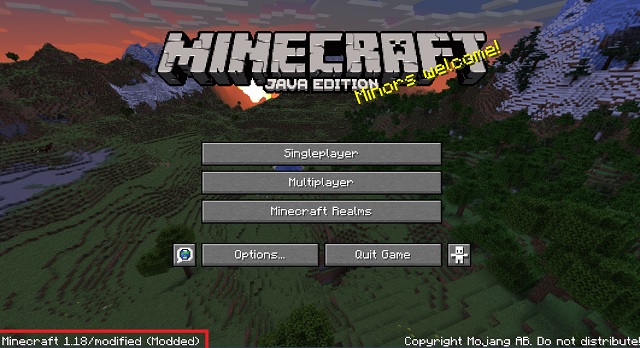
Puedes actualizar el juego usando el lanzador de Minecraft si la versión de tu juego es anterior a 1.18. Una vez que esté listo, aquí se explica cómo descargar OptiFine para Minecraft 1.18:
1. Para comenzar, abra la página de descargas de OptiFine. Aquí puede encontrar OptiFine para todas las versiones disponibles de Minecraft . La lista está ordenada por fecha de lanzamiento. Una vez que encuentre la última versión de Optifine en la sección de Minecraft 1.18 , haga clic en el botón” Descargar “o use el enlace (Espejo) para obtener una ruta de descarga alternativa en caso de problemas..
Usaremos la versión Optifine 1.18 HD U H3 P8 en este tutorial, pero es posible que haya una versión más nueva disponible cuando la instale. Por lo tanto, asegúrese de descargar la última versión de Optifine para Minecraft 1.18 para evitar problemas técnicos.
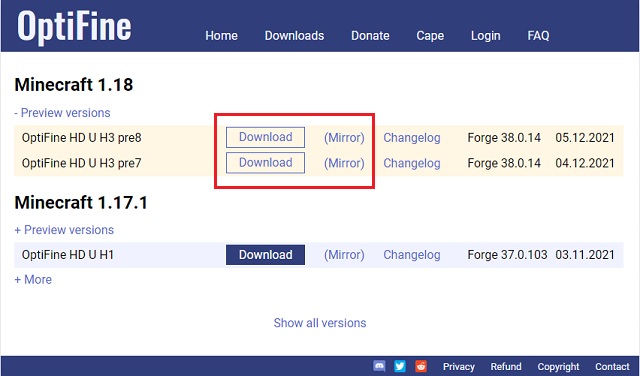
2. El botón de descarga conduce a una página de anuncios que se pueden omitir. Debe esperar entre 5 y 10 segundos hasta que aparezca el botón” Omitir “ en la esquina superior derecha. Haga clic en”Omitir”para continuar.
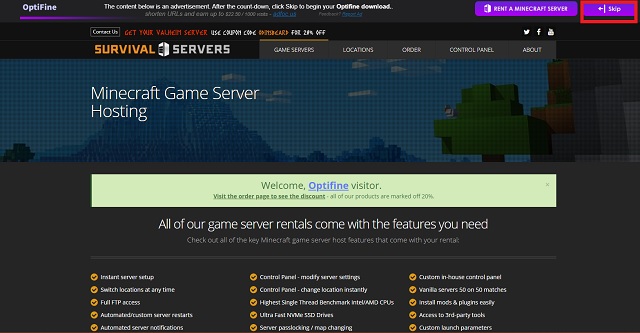
3. Una vez que omita el anuncio, aparecerá una página de descargas. Tan pronto como haga clic en el botón”descargar” en esta página, el archivo comenzará a descargarse.
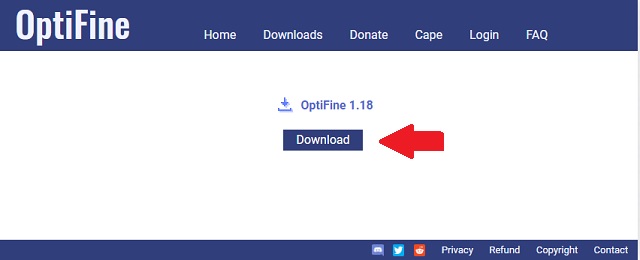
4. El instalador de Optifine es un archivo Java (.jar ). Por lo tanto, el navegador puede advertirle que el archivo es un virus potencial. Haga clic en el botón” Conservar “ para guardar el archivo cuando se le solicite. Puede estar seguro de que no es como lo hemos escaneado nosotros mismos, y miles de usuarios utilizan Optifine a diario.

Cómo instalar OptiFine en Minecraft 1.18
Tan pronto como finalice la descarga, haz doble clic en el archivo para abrirlo. El archivo.jar se abrirá en el compilador de Java como instalador. Algunos usuarios pueden enfrentar algunos errores aquí. Pero preocúpese, hemos agregado una sección de preguntas frecuentes y errores al final de este artículo para ayudarlo. Así que siga los pasos a continuación de cerca:
1. Después de que se abra el instalador, ya tendrá la ubicación de instalación predeterminada completa. Si lo tiene instalado en otro lugar, haga clic en el icono de puntos suspensivos (tres puntos) para cambiarlo manualmente. Luego, haga clic en el botón” Instalar”.
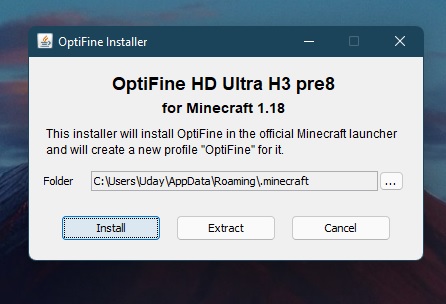
2. La instalación solo tardará unos segundos en finalizar. Una vez hecho esto, haga clic en” Aceptar “ para cerrar el instalador. Esto instalará automáticamente Optifine en Minecraft vainilla (sin modificar).
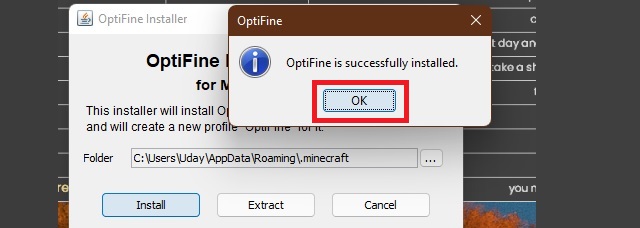
3. Después de la instalación, abra su lanzador de Minecraft y encontrará Optifine preinstalado allí. Para seleccionarlo, haga clic en la” flecha hacia abajo “junto al botón de reproducción, seleccione Optifine de la lista y haga clic en Reproducir.
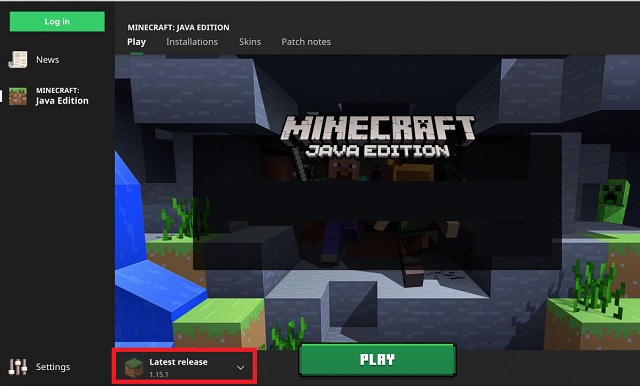
Cómo instalar OptiFine con Forge y Minecraft Mods
Si planeas instalar Optifine en Minecraft 1.18 junto con mods, el proceso es un poco diferente. Pero no se preocupe, es incluso más fácil que instalar Optifine en general. Asegúrate de instalar Forge en Minecraft de antemano. Luego, descargue el archivo Optifine.jar usando el método mencionado anteriormente y abra la carpeta donde se descarga.
Luego, copia o corta el archivo”.jar”y pégalo en la carpeta” mods “de tu instalación de Minecraft. Si no puede localizarlo, pegue esta dirección-% appdata% \. Minecraft \ mods en la barra de direcciones de su Explorador o en la ventana Ejecutar. Puede acceder a la ventana Ejecutar a través del atajo de teclado de Windows 10 Win + R. Incluso puede crear una nueva carpeta y nombrarla”mods”si aún no existe.
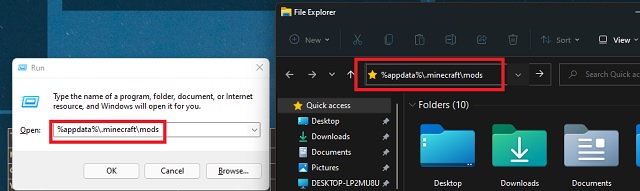
Hacer esto te permitirá ejecutar Forge y sus modificaciones junto con Optifine en Minecraft 1.18 sin ningún problema. No se preocupe si Optifine no aparece en la sección”mods”del juego. Eso se debe a la compatibilidad entre Forge y Optifine. Aún puede notar opciones adicionales en la configuración de video como sombreadores, calidad, etc. para verificar si Optifine se está ejecutando o no.
Configuración alta de FPS para Minecraft 1.18
Ahora que sabe cómo instalar Optifine en Minecraft 1.18, descubramos cómo aprovechar al máximo esta herramienta. Si el rendimiento es su principal motivación para instalar Optifine, es fácil aprovecharlo al máximo. Solo prepárate para soportar gráficos por debajo del promedio si tienes una PC de gama baja.
Si estás en tu mundo de Minecraft, presiona la tecla ESC y ve a” Configuración de video “. También puede hacer clic en el botón” Opciones “en la pantalla de inicio y seleccionar” Configuración de video “para llegar a esta ubicación. Aquí, debe replicar la configuración básica que mostramos a continuación antes de cambiar la configuración en profundidad.
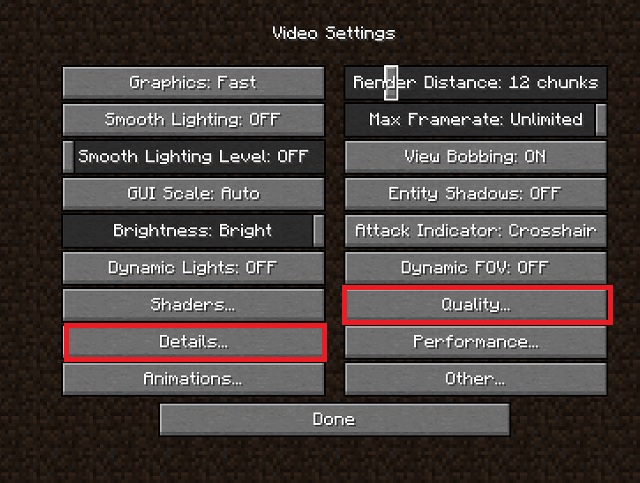
Hemos configurado Gráficos en Rápido , lo que reduce la calidad de la textura y las suaviza. Por el contrario, la iluminación suave y sus niveles están apagados porque requieren demasiada energía de la GPU para funcionar. Luego, la distancia de renderizado debe estar entre 8 y 12 fragmentos para que el juego se pueda reproducir. Puede reducirlo aún más si su PC lo exige. Finalmente, la velocidad de fotogramas puede ser ilimitada porque nunca irá más allá de la frecuencia de actualización de su monitor de todos modos.
Otras configuraciones, como la escala de la GUI, el brillo y la oscilación, tienen poco o ningún efecto en la memoria de la GPU. Eso significa que puede dejarlos como están. Pero puedes desactivar Entity Shadows para reducir aún más la carga de la GPU. Sin embargo, no es necesario ya que las texturas ya están en su punto más bajo. Una alternativa más eficaz es desactivar algunos otros elementos del juego. Puedes usar la sección de detalles y calidad en la configuración de video para hacerlo.
Configuración de calidad para FPS alto
Dirígete a” Calidad “
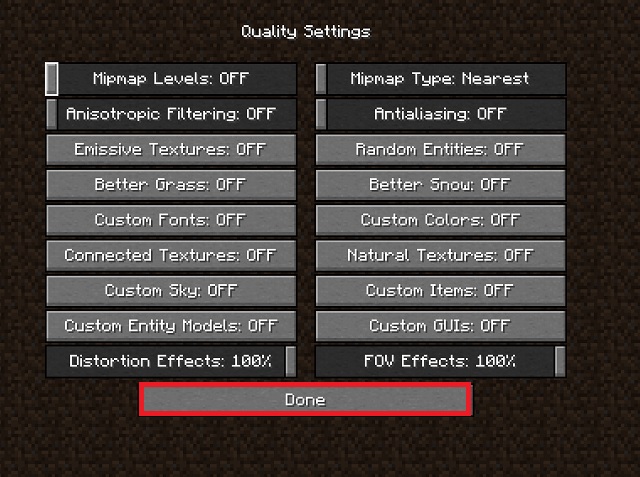
Al desactivar las funciones, es posible que el juego se reinicie un par de veces. No entre en pánico, ya que es un proceso regular para aplicar sus cambios. Una vez que haya desactivado todo, no olvide configurar Mipmap tipo en Más cercano. Luego, haga clic en el botón”Listo”para guardar el cambios y salida.
Configuración de detalles para un mejor rendimiento
A diferencia de la configuración de calidad, la sección”Detalles”de la configuración de video afecta tu juego. Las características aquí no tienen un impacto importante en la mayoría de las GPU. Pero aún puede cambiar algunas de las funciones según sus preferencias personales. Lo que creemos que funciona mejor sin comprometer la jugabilidad es la siguiente configuración:
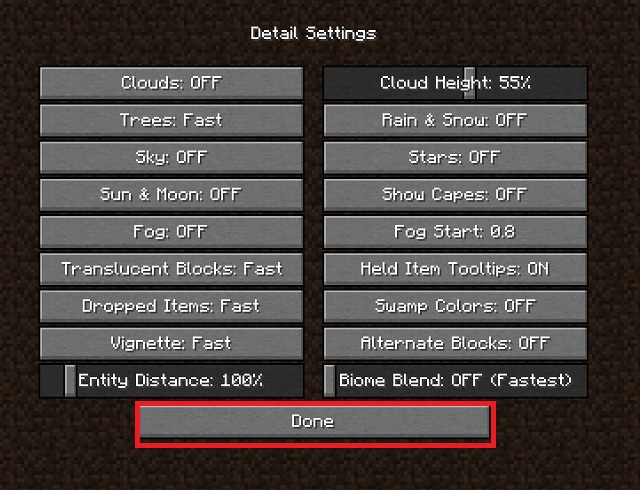
Para comenzar, establezca todos los valores sin un control deslizante en “ OFF ” o en “Rápido”. Al apagarlo, se eliminará por completo la función, mientras que si se gira rápidamente, se reducirá la calidad de su textura. Funciones como altura de la nube , información sobre herramientas de elementos retenidos y inicio de niebla no afectan en absoluto la calidad de sus gráficos. Así que siéntase libre de experimentar con estos ajustes sin ningún problema. Si su versión de Optifine 1.18 en Minecraft tiene una configuración que no comprende, al pasar el cursor sobre ella, se revelarán más detalles para una mejor toma de decisiones.
Mantén la distancia entre entidades entre 75% y 125% para evitar problemas durante el juego. Es la distancia a la que un jugador puede ver las turbas del juego. Utilice el control deslizante para establecer Mezcla de bioma como”desactivado “para obtener el rendimiento más rápido. Una vez que todas las configuraciones sean de su agrado, haga clic en” Listo “para guardar la configuración.
Qué tan diferente se ve el mundo con configuraciones altas de FPS
Una vez que hayas aplicado la configuración alta de FPS en Minecraft usando OptiFine 1.18, tu mundo en el juego se vería así:
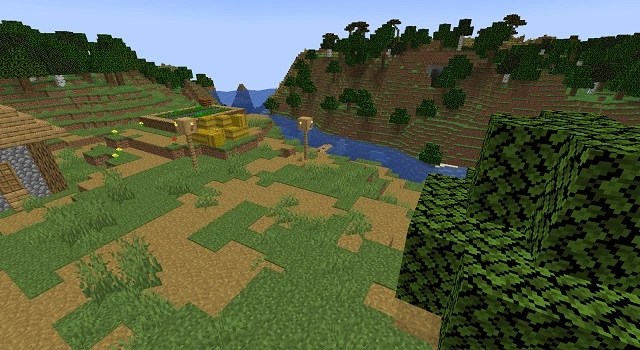
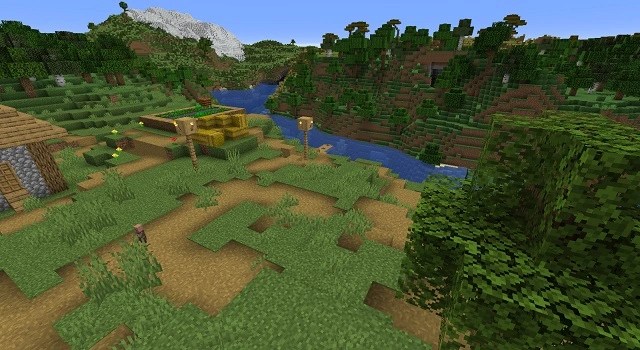 Minecraft 1.18 en la configuración de gráficos más baja (L) y más alta (R) con OptiFine
Minecraft 1.18 en la configuración de gráficos más baja (L) y más alta (R) con OptiFine
Las diferencias son significativas. Los árboles pierden su translucidez, las entidades sus sombras y el mundo parece haber perdido sus montañas. Con una distancia de renderizado más baja, no puede ver el mundo de Minecraft más allá de cierto punto. La calidad general de la textura también se reduce con configuraciones de gráficos más bajas. Aunque estos cambios no afectarán tu juego en general, es posible que tampoco se adapten al atractivo visual de todos. Por lo tanto, intente experimentar con la configuración antes de finalizar la que más le convenga.
Cómo obtener los mejores gráficos en Minecraft 1.18
Ahora es el momento de centrarse en el otro extremo del espectro. Si FPS no es su objetivo principal o si su PC es lo suficientemente potente, OptiFine 1.18 en Minecraft también admite sombreadores . Dado que la edición Java del juego no es compatible con RTX en Minecraft, a diferencia de la edición Bedrock, los paquetes de sombreadores son la única forma de obtener los mejores gráficos del juego.
Existen numerosos paquetes de mejores sombreadores para Minecraft 1.18 para que elijas. Puede descargarlos en línea y colocarlos en la carpeta% appdata% \. Minecraft \ shaderpacks . Pero, ¿cuánta diferencia haría eso en la ya estética actualización de Minecraft 1.18? Gamechaningly mucho. Compruébelo usted mismo:

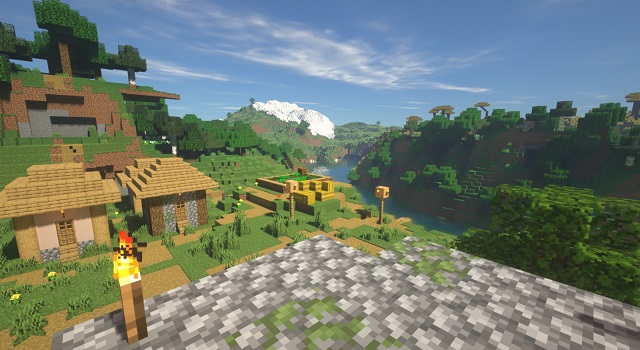 Minecraft 1.18 Sin (L) y con (R) Shaders
Minecraft 1.18 Sin (L) y con (R) Shaders
Incluso en la configuración más alta, el mundo de Minecraft se siente bastante aburrido frente a los shaders. Obtiene un mejor mapeo de texturas, texturas realistas del cielo y el agua, e incluso la iluminación general del mundo se siente más dinámica. El paquete de sombreado que usamos en la guía es Seus Renewed . Pero puedes elegir el que mejor se adapte a tus gustos. Continuando con la comparación, los acantilados de las montañas no son los únicos lugares que se benefician de los sombreadores en Minecraft 1.18.

 Minecraft 1.18 Lushcaves sin (L) y con (R) Shaders
Minecraft 1.18 Lushcaves sin (L) y con (R) Shaders
Una vez que active los sombreadores , las cuevas (especialmente Lushcaves en Minecraft) parecen cinematográficas. Las bayas luminosas tienen un brillo real que interactúa con el medio ambiente. Mientras tanto, las cuevas en general también son más oscuras , lo que les agrega el ambiente misterioso y burlón. Además, la mejor parte es que, dado que todos los paquetes de sombreadores están basados en la comunidad, no tienes que pagar nada para obtener estos gráficos de alta calidad en Minecraft.
Cómo desinstalar OptiFine de Minecraft 1.18
OptiFine puede tener algunos problemas de compatibilidad con algunos de tus mods favoritos de Minecraft. Para tales escenarios, desinstalarlo puede ser la única solución. Afortunadamente, la desinstalación de Optifine es tan fácil como instalar Optifine. Asegúrate de que tu lanzador de Minecraft o el juego no se esté ejecutando y comencemos:
1. Primero, abre tu directorio de Minecraft o la carpeta donde está instalado tu juego. Puedes hacerlo haciendo clic con el botón derecho en el acceso directo del juego y eligiendo” Abrir ubicación de archivo “. O también puede escribir lo siguiente en la barra de direcciones de su explorador o usar el comando Ejecutar (Win + R):% appdata% \. Minecraft \
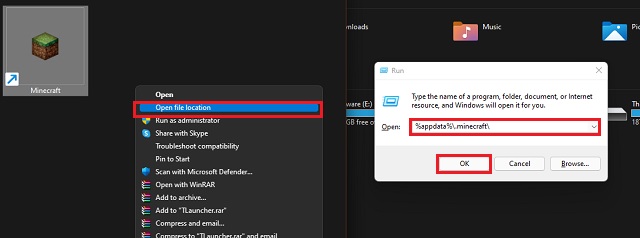
2. Luego, en su directorio de Minecraft, elimine el archivo optifine.jar o cualquier carpeta con”Optifine”en su nombre de las siguientes ubicaciones:
.minecraft/mods/.minecraft/versions/
Puede haber varias copias de Optifine instaladas en su juego. Asegúrese de eliminar cada uno de ellos para evitar errores. Sin embargo, si tienes problemas de compatibilidad, eliminar uno de ellos a la vez y probar el juego podría ser un método mejor.
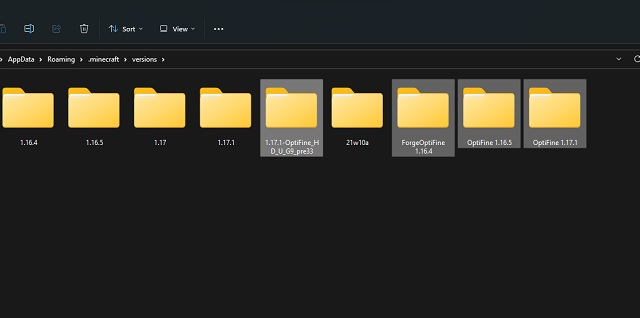
No olvide eliminar los archivos y carpetas OptiFine de su papelera de reciclaje como bien. Como alternativa, puede eliminarlos de forma permanente en la fuente mediante el método abreviado de teclado Mayús + Eliminar . Una vez que se elimine OptiFine, la configuración de video del juego volverá a los valores predeterminados y las opciones adicionales desaparecerán.
OptiFine en Minecraft 1.18-Preguntas frecuentes y errores potenciales
Errores JNI
Todos los errores JNI son errores basados en Java que se deben a compiladores Java obsoletos en su sistema. Muchos usuarios lo enfrentan al instalar el archivo optifine.jar. Afortunadamente, debe descargar e instalar la última versión de Java para corregir estos errores. Todas las versiones de Java están disponibles aquí .
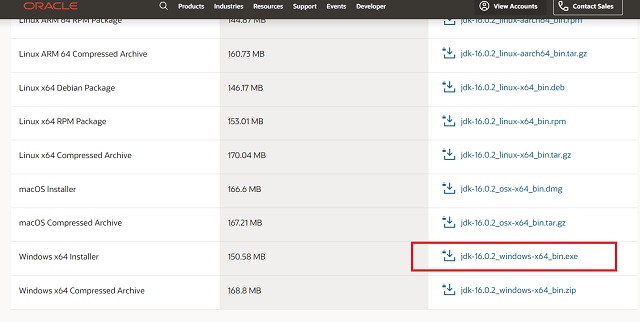
Problemas de rendimiento
Los jugadores de PC de gama baja pueden sufrir retrasos en el juego cuando utilizan OptiFine por primera vez. Afortunadamente, la solución es utilizar la configuración alta de FPS mencionada anteriormente en este artículo. Si usar esa configuración no funciona, asegúrese de usar una versión de OptiFine compatible con su versión de Minecraft.
¿Cuánto cuesta OptiFine?
Como la mayoría de las modificaciones de Minecraft, OptiFine es de uso gratuito. Hay complementos adicionales como capas que puede comprar. Si desea apoyar a los desarrolladores de OptiFine, puede utilizar la opción”donar”en su sitio web.
¿Cuál es el tamaño de OptiFine 1.18?
Incluso con diversas opciones, la configuración de OptiFine tiene un tamaño de solo 6-8 MB. Después de la instalación, nunca ocupa más de 20 MB de almacenamiento.
¿Cómo instalar OptiFine en Minecraft Bedrock?
Desafortunadamente, OptiFine solo está disponible para Minecraft Java Edition . Y dado que Bedrock Minecraft no es compatible con la mayoría de los mods basados en Java, no existe una solución alternativa para que funcione también. Tendrás que conformarte con lo que ofrece Bedrock o tendrás que instalar Java Minecraft si quieres OptiFine.
Instale OptiFine en Minecraft 1.18 para mejorar los gráficos
Minecraft 1.18 tiene mucho que ofrecer y los jugadores están dispuestos a hacerlo. Ahora, puede impulsar sus gráficos para la nueva actualización al más alto. Y también la capacidad de sacrificar la calidad de los gráficos para concentrarse en mejorar la salida de FPS. Elija lo que elija, la generación de terrenos de Minecraft 1.18 atenderá a una audiencia de ambos tipos. Y si está interesado en explorar los mejores biomas nuevos de Minecraft y más, consulte nuestra colección de las mejores semillas de Minecraft 1.18. Sin olvidar que hemos compilado una lista separada de las mejores semillas de Minecraft 1.18 Bedrock para facilitar su selección. Hay mucho que explorar en ambos artículos. Entonces, no pierdas un momento e instala Optifine en Minecraft 1.18 para explorar tu mundo de Minecraft con los mejores gráficos.
Deja un comentario
En este mundo de escasez de silicio y escasez de CPU y GPU, muchos están buscando en el espacio de la computadora portátil para proporcionarles dispositivos de reemplazo de PC de escritorio. El Lenovo Legion 7 pretende ser uno de esos dispositivos, con el paquete más rápido […]
Hay muchos auriculares para juegos increíbles en el mercado y en una variedad de precios. Sin embargo, elegir unos auriculares para juegos sólidos no es tarea fácil. De hecho, probablemente hayas estado leyendo mucho sobre […]
Apple Watch ha sido durante mucho tiempo un estándar de oro para los relojes inteligentes, y ha cautivado a los usuarios con sus funciones de seguimiento de la salud y su sólida biblioteca de aplicaciones. El ecosistema de relojes inteligentes de Android, por otro lado, se ha reducido con ofertas mediocres y sin compradores. Bueno, Samsung tiene […]